Subversion switch: ¿Cómo puedo ver qué rama es actual?
Estamos experimentando con Subversion como un posible reemplazo de nuestro actual Starteam 2005 SCM, (por lo que nuestro conocimiento SVN es limitado en este momento :-)).
He estado experimentando con el comando switch (usando el cliente TortoiseSVN) y me sorprendió que, después de cambiar mi carpeta troncal local a una rama determinada, no hay forma de ver a qué rama cambié por última vez. O al menos no puedo encontrar una manera de averiguarlo.
¿Estoy haciendo algo mal aquí por ¿cambiar una carpeta troncal local a una rama? ¿Cómo puedo ver a qué rama se refiere la carpeta troncal local actual?
4 answers
Aunque ya se han proporcionado un par de respuestas correctas, quiero señalar que hay varias técnicas más que uno puede usar para ver dónde está en Subversion. Aquí está la lista completa:
- Explorador de Windows Explorer El Explorador de Windows tiene la flexibilidad de agregar columnas de un gran conjunto de opciones más allá del nombre estándar, tamaño, tipo y fecha de modificación. Haga clic derecho en la barra de encabezados de columna, seleccione Más desde el menú contextual, luego desplácese hacia abajo hasta SVN choice. SVN short URL es la mejor opción para esta pregunta ya que comienza la ruta con tronco o ramas. Requiere que TortoiseSVN esté instalado. Advertencia: Disponible en Windows XP pero no en versiones posteriores (Windows Vista, Windows 7, etc.). Suspiro...
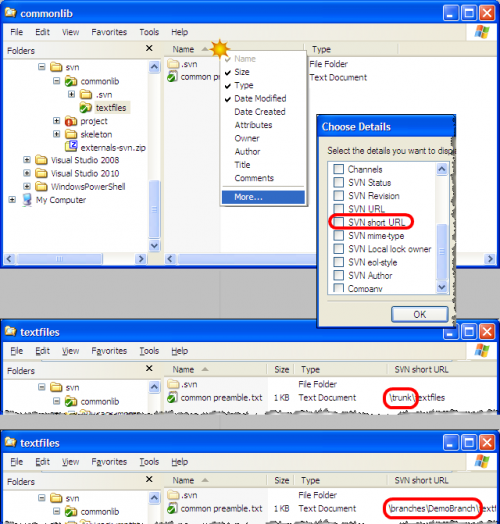
- TortoiseSVN Revision Graph apparently El gráfico de revisiones aparentemente no es muy conocido, pero es una gran herramienta visual para responder muchas preguntas, incluida esta. Usted tiene que habilitar la visualización de la corriente revisión con el botón indicado en la barra de herramientas. Una vez hecho esto, TortoiseSVN agrega una línea en negrita alrededor de la versión actual del objeto que está examinando, ya sea en el tronco o en una rama. Advertencia: TortoiseSVN no siempre encuentra la versión actual. Mientras preparaba esta ilustración, no resaltaba nada en el gráfico cuando estaba en la rama.
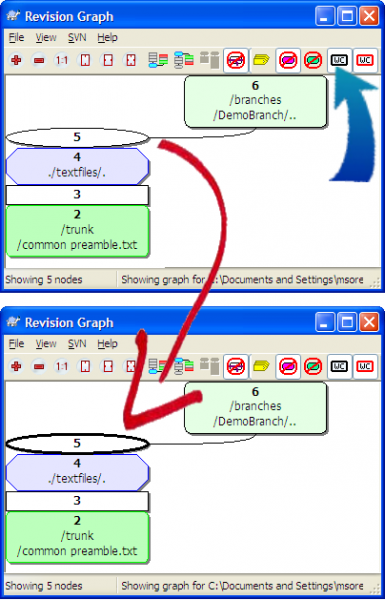
TortoiseSVN Repo-Browser Open Abra el navegador repo en un archivo o carpeta y examine la URL en la parte superior o la ruta en el panel de navegación de la izquierda. (Cualquier otro diálogo de TortoiseSVN que muestre una URL mostrará la información de manera similar como lo indica @fsonmezay.)
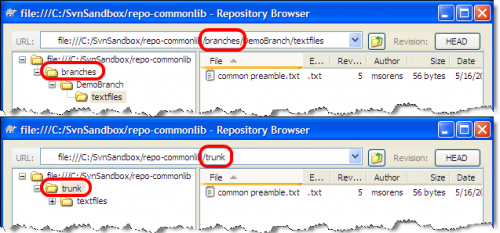
Propiedades del archivo From Desde el Explorador de Windows o equivalente, abra el diálogo de propiedades del archivo estándar { no las propiedades de TortoiseSVN! Luego seleccione la pestaña Subversion para ver toda la información disponible desde la línea de comandos, incluyendo URL que indica tronco o rama en la ruta. Requiere que TortoiseSVN esté instalado (mencionado anteriormente por @Cedric).
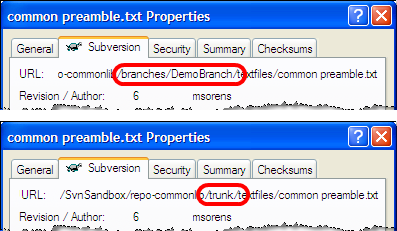
-
Línea de comandos --
svn infoosvn info filenameproporciona detalles de su directorio actual o archivo especificado, respectivamente, incluyendo la URL que indica trunk o branch en la ruta (anteriormente mencionada por @Cedric).
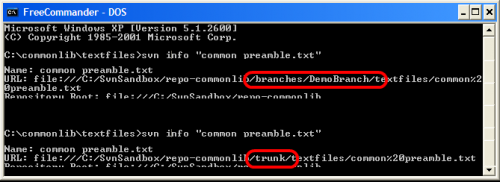
Warning: date(): Invalid date.timezone value 'Europe/Kyiv', we selected the timezone 'UTC' for now. in /var/www/agent_stack/data/www/ajaxhispano.com/template/agent.layouts/content.php on line 61
2012-03-13 08:58:23
Debe recuperar esta información en la salida de svn info, que está disponible como una característica de línea de comandos o disponible en el submenú TortoiseSVN al hacer clic derecho en un elemento SVN.
Aquí está la ayuda de integración de TortoiseSVN explorer , debe obtener toda la información sobre esta integración y los comandos disponibles. La salida de svn info casi se muestra en el elemento Properties.
Warning: date(): Invalid date.timezone value 'Europe/Kyiv', we selected the timezone 'UTC' for now. in /var/www/agent_stack/data/www/ajaxhispano.com/template/agent.layouts/content.php on line 61
2012-02-07 14:15:24
Las respuestas de Cédric y fsonmezay son correctas ; también, si está en Windows, simplemente puede hacer clic derecho en un archivo o directorio, seleccionar "Propiedades" y luego ir a la pestaña Subversion. Hay la URL completa de dónde reside ese archivo en su repositorio, por lo que es muy fácil saber de qué rama proviene (por ejemplo, https://my.company.com/svn/branches/somebranch/...).
Esta es la información que obtendrías al usar svn info desde la línea de comandos.
Warning: date(): Invalid date.timezone value 'Europe/Kyiv', we selected the timezone 'UTC' for now. in /var/www/agent_stack/data/www/ajaxhispano.com/template/agent.layouts/content.php on line 61
2011-05-20 12:29:15
Cuando hace clic con el botón derecho en la carpeta y ejecuta el comando "TortoiseSVN- > Switch", aparece la ventana "Switch to Branch / Tag" en la pantalla. La información que estás buscando está en la sección "A URL". Que muestra tu rama actual.
Warning: date(): Invalid date.timezone value 'Europe/Kyiv', we selected the timezone 'UTC' for now. in /var/www/agent_stack/data/www/ajaxhispano.com/template/agent.layouts/content.php on line 61
2012-02-07 14:16:25